
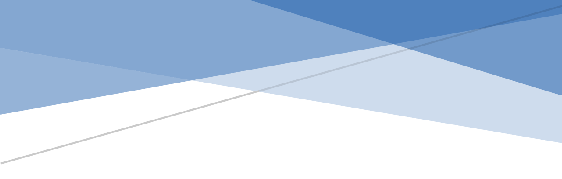

角色与权限管理
系统管理员
上海亘岩网络科技有限公司
更新日期 2023-12-18
目录

上海市闵行区联航路1188号浦江智谷33号楼

一、 系统管理员介绍
系统管理员可以对成员权限、企业信息进行配置。在【企业】-【角色与权限】页面上可以设置‘’系统管理员‘’角色。系统默认认证企业和找回企业的账号拥有系统管理员权限。
二、 业务分类设置
进入契约锁网址(https://www.qiyuesuo.com)登录系统管理员的账号,点击【文件】-【业务分类】进入页面,点击【新增业务分类】按钮,输入业务分类名称。点击【高级配置】,可对业务分类进行基础信息设置、流程权限设置、指定签署位置、参数设置、回调设置、通知设置、文件水印设置以及操作日志。
三、 组织与成员管理
1、 新增下级部门
进入契约锁网址(https://www.qiyuesuo.com)登录系统管理员的账号,进入【企业】-【企业与成员】,点击【添加下级单位】,弹出部门信息输入界面,选择上级部门,勾选组织类型为【部门】,输入部门名称,点击【确定】即可完成下级部门新增。
2、 新增下级法人单位
点击【企业】-【企业与成员】,进入企业与成员管理页面。点击【添加下级单位】,可选择该下级单位的所属【上级部门】,勾选组织类型为【法人单位】,输入法人单位名称,点击【确定】即可。
注:下级法人单位要先完成企业认证,未认证的企业无法新增为下级法人单位。
3、 新增企业成员
进入【公司】-【组织与成员】页,点击【新增员工】,弹出员工信息输入面板。在员工信息输入面板中填写员工的相关信息,填写完毕后点击【保存】。
批量新增员工:进入【公司】-【组织与成员】页,点击【新增员工】,选择【批量导入】,下载企业成员数据模板,填写员工数据后上传可实现批量导入员工。
4、 新成员加入公司审核
进入【公司】-【组织与成员】页,点击【新员工列表】或在登录契约锁的首页
5、 成员信息编辑
在【组织与成员】页,点击列表中的员工,弹出员工信息编辑面板,点击需要编辑的项目,编辑后点击【保存】。
同时可以查看该成员文件统计与操作日志,在【组织与成员】页,点击列表中的员工,弹出员工信息编辑面板,点击右上角更多,即可看到该成员文件统计与操作日志的列表。
6、 企业成员离职
进入【公司】-【组织与成员】页,找到需要离职的员工,勾选方框,然后点击右下角的员工离职。
会出现提示框,交接给新同事权限,选择相应人员,点确定即可。
7、 企业成员调动
进入【公司】-【组织与成员】页。手动勾选需要调动的员工名称,点击右下角【员工调动】按钮,并且选择该员工需要调入的对应组织或者部门名称,选择完成后点击【确定】即可完成员工调动的操作。
8、 组织与成员管理
点击【企业】-【企业与成员】,点击右上角导出按钮
四、 企业信息管理
1、 企业基本信息
点击【企业】-【基本信息】,点击页面右侧【更多】,下拉列表中选择【企业信息变更】-【确定】即可。
修改需要变更的信息后,勾选“我已阅读并同意《隐私保护协议》”,点击【下一步】,后续操作步骤与企业认证步骤一致。
认证通过后,即可在【企业】-【基本信息】处刷新查看变更后的企业信息。
2、 角色与权限设置
点击【企业】-【角色与权限】,系统管理员可以对成员权限,可增加或者删减管理员权限。点击

五、 系统权限设置
1、 系统显示设置
系统管理员可在“系统显示设置”(点击右上角
2、 收件流程设置
系统管理员可在“收件流程设置”(点击右上角
3、 文件设置
是否允许下载所有状态下的文件:系统管理员可在“企业系统设置”“文件设置”(点击右上角
是否允许打印所有状态下的文件:系统管理员可在“企业系统设置”(点击右上角
文件抄送:系统管理员可在“企业系统设置”(点击右上角
系统管理员可在“企业系统设置”(点击右上角
文件到期提醒效果示例:
系统管理员可在“企业系统设置”(点击右上角
4、 物理用印设置
系统管理员可在“企业系统设置”“物理用印设置”(点击右上角
5、 成员隐私设置
系统管理员可在“企业系统设置”中设置是否隐藏公司的所有人员信息联系方式;开关开启后,除系统管理员、法人以外的所有企业成员,在“组织与成员”菜单中均不可看到其他成员的电话、邮箱、学历等个人隐私信息;开关关闭后,反之。
六、 费用中心
点击【费用中心】,进入费用管理页面。
1、 账户余额充值
点击【充值】,可查看账户余额,在此页面进行充值,支持支付宝支付、企业对公账户打款至契约锁账户两种充值方式,且充值金额不得低于一万元,否则无法充值。
2、 消费管理
点击【消费管理】可以查看消费明细、充值明细和代金券使用情况。
①消费明细
点击【消费明细】,可查看实际消费总额和每一笔消费的详细情况,可以在页面通过业务分类、消费类型和消费起止时间筛选查看消费明细情况,还可以点击页面【导出数据到Excel】将消费明细数据导出成excel格式。
②充值明细
点击【充值明细】,可查看充值情况;可通过订单类型、支付状态、订单支付起止时间筛选充值明细情况;点击页面【充值】按钮可跳转到充值页面为账户充值。
③代金券使用明细
点击【代金券】,可查看代金券使用情况明细。
3、 发票管理
发票管理可以查询历史开票记录,提交开票申请。
①发票开具
进入发票开具页面,勾选需开发票的订单,点击【申请开票】。
目前仅支持电子发票,首次申请发票则点击【修改】按钮填写税号信息,二次申请也可修改税号信息,选择发票类型为普票或者专票,信息无误点击【确定】,输入发票接收邮箱,最后点击【确认开票】即可。
②开票历史
点击【开票历史】可查看以往开具的发票记录,可通过发票序号和发票开具起止时间筛选查找历史发票记录。
七、 集成管理
点击【集成管理】,进入集成管理页面。然后点击【立即申请】
点击【立即申请】后,根据实际情况填写(测试环境任意填写),申请API。
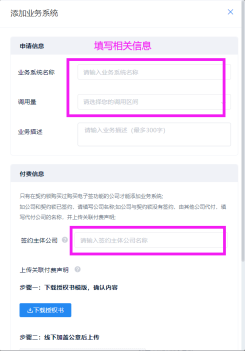
申请完成后,可进行接口的调用

上海市闵行区联航路1188号浦江智谷33号楼

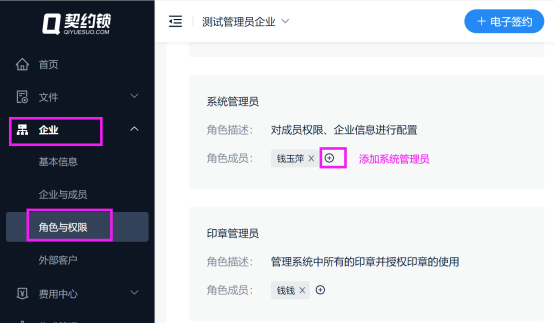
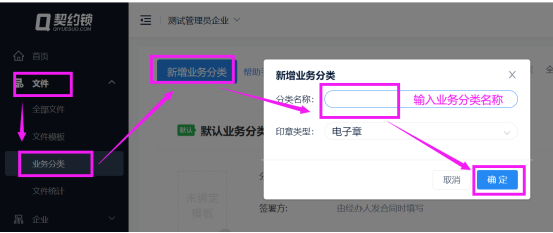
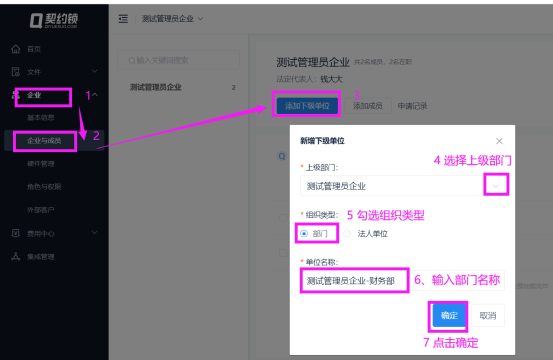

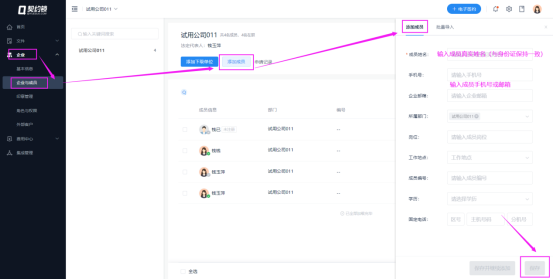
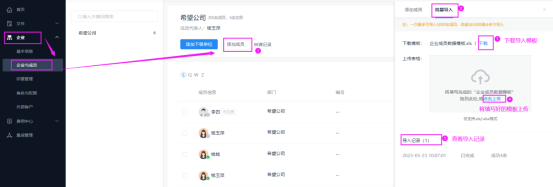
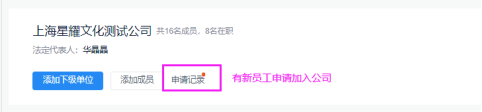

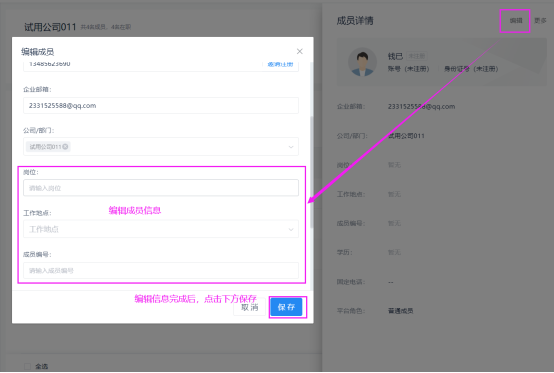
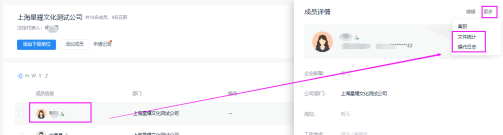
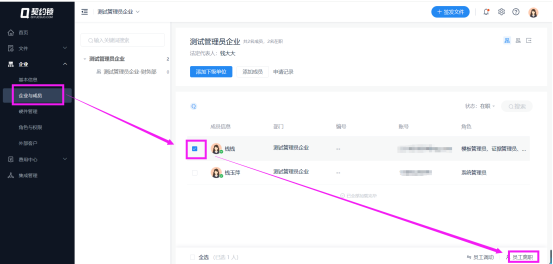
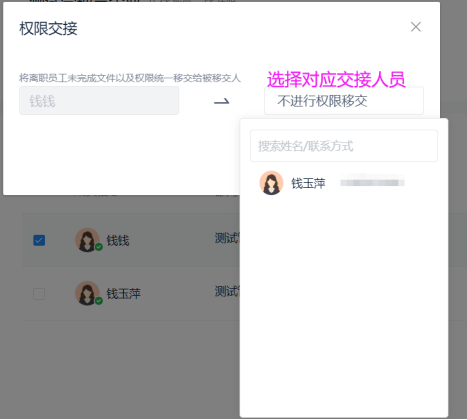
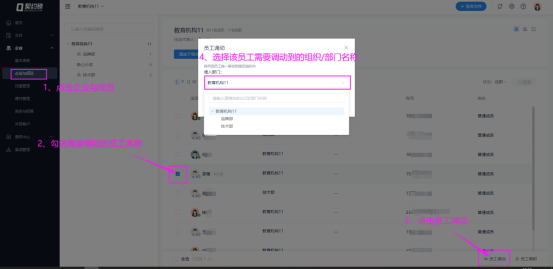
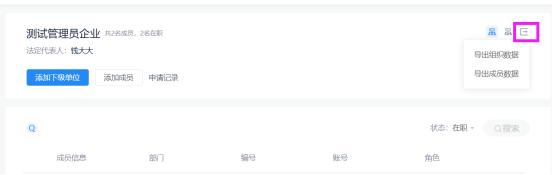
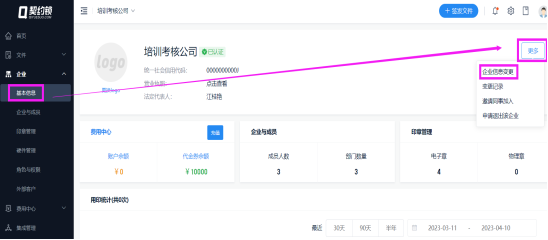
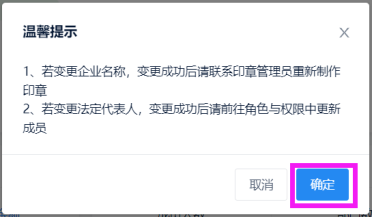
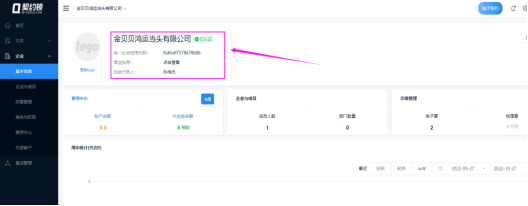
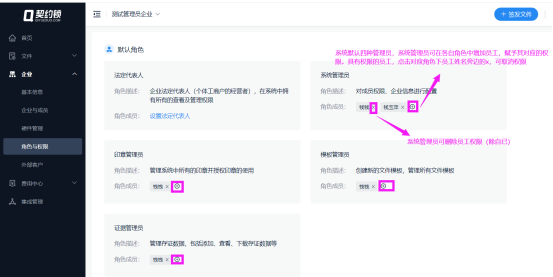
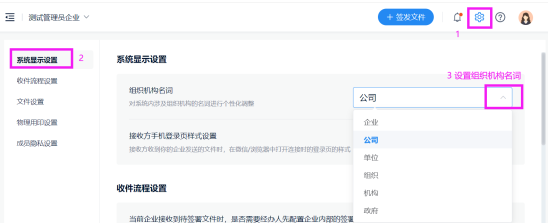
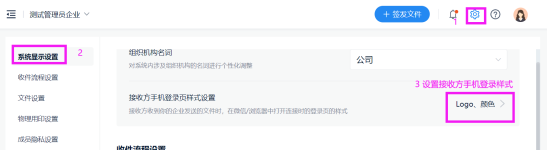
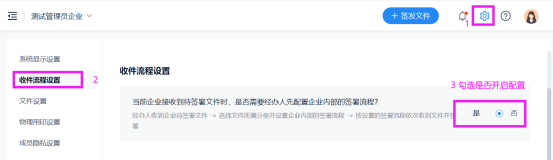
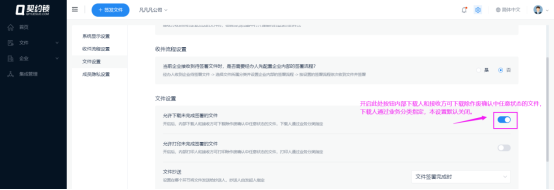
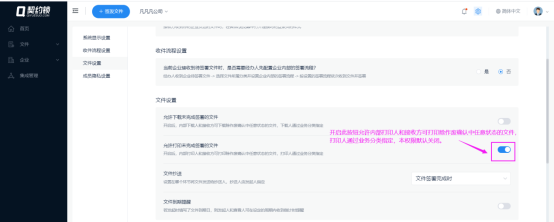
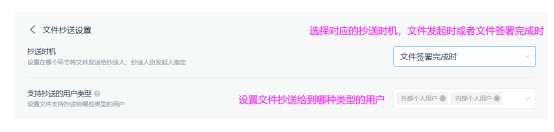
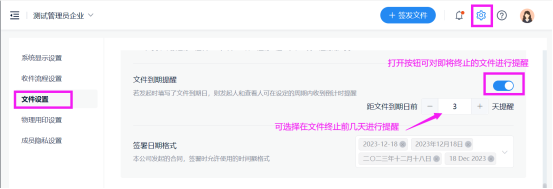

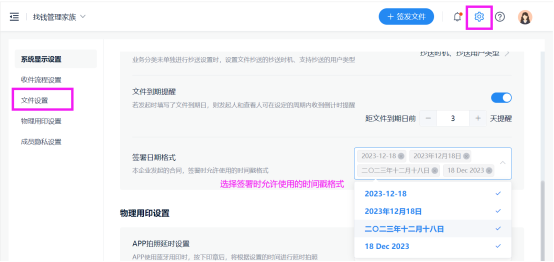
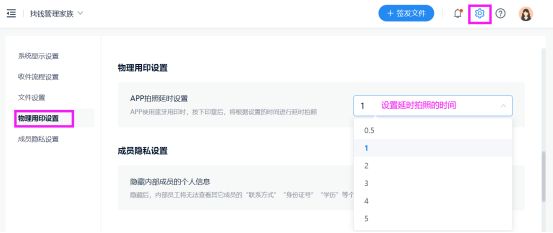
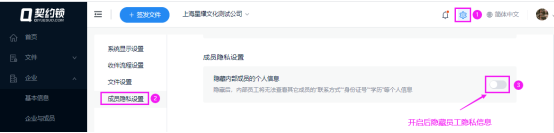
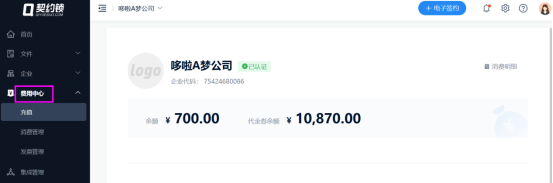
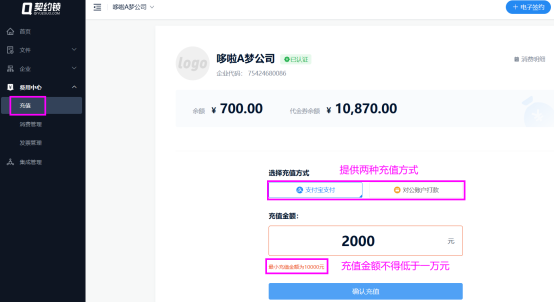
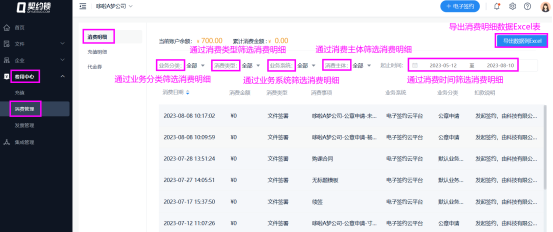
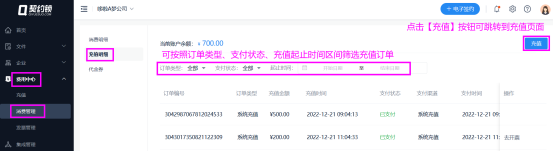
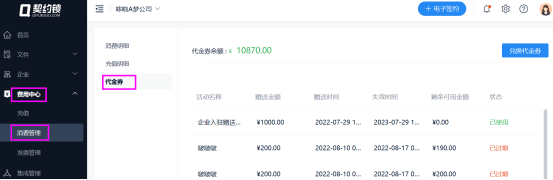
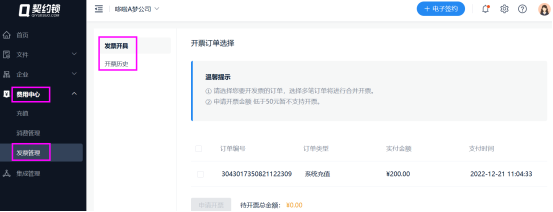
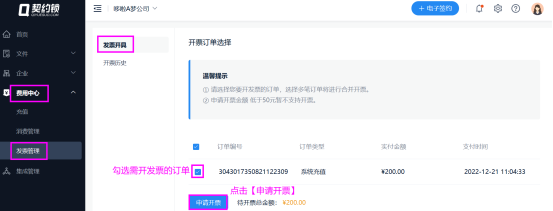
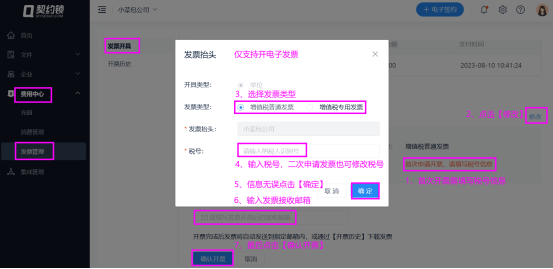
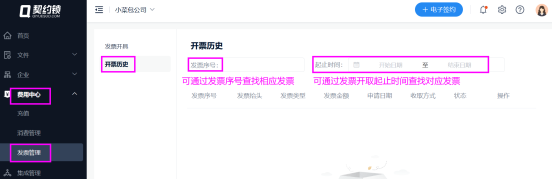
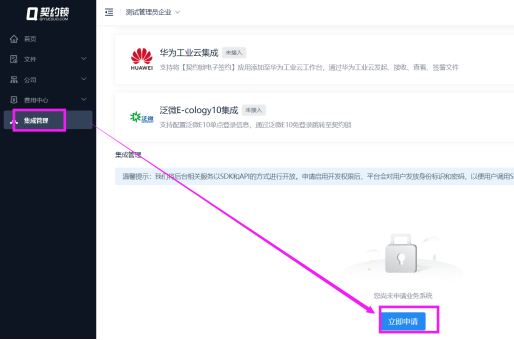
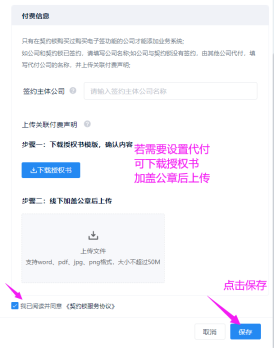


 沪公网安备 31011202012092号
沪公网安备 31011202012092号